Програмне забезпечення для очищення реєстру повинно бути обов’язковим інструментом у вашому арсеналі очищення ПК. Це забезпечить безперебійну та безпомилкову роботу вашого ПК.
На жаль, багато людей не вважають засоби очищення реєстру важливими для очищення ПК. Здебільшого тому, що вони не відразу демонструють приріст продуктивності ПК. Крім того, деякі люди також бояться їх використовувати, оскільки реєстр є настільки чутливим компонентом Windows, що може повністю зламати Windows.
Насправді засоби очищення реєстру необхідні для безперебійної роботи вашого ПК. Чистий реєстр забезпечує кращу продуктивність і роботу без помилок.
Сьогодні я розповім вам про важливість програмного забезпечення для очищення реєстру в процедурі очищення вашого комп’ютера та познайомлю з деякими авторитетними очищувачами реєстру, щоб вибрати правильний.
Чи варто використовувати засоби очищення реєстру?
Засоби для очищення реєстру — це безперечно не ідеальний засіб, як вас могли змусити повірити багато тіньових маркетингових схем. Це не магічно підвищить продуктивність Windows або автоматично вирішить проблеми.
Windows використовує реєстр для зберігання налаштувань програм, уподобань і способів їх взаємодії з ПК. Це означає, що кожного разу, коли ви встановлюєте нову програму; у реєстрі Windows зроблено кілька записів. На жаль, коли ви видаляєте програму, її записи в реєстрі не видаляються (у більшості випадків).
Таким чином, основний процес встановлення та видалення програм починає роздувати реєстр. Зрештою це призводить до помилок, коли застарілі записи заважають нормальній роботі ПК.
Це також може дещо вплинути на продуктивність ПК, оскільки для обробки кожної програми Windows потрібно пройти через роздутий реєстр. Вплив на продуктивність також може бути серйозним, якщо реєстр не очищається надто довго.
Нижче я розповім вам про деякі переваги використання засобів очищення реєстру та їхні недоліки, щоб ви могли отримати уявлення про використання засобів очищення реєстру.
Переваги очищувачів реєстру
- Вони видалять застарілі записи та, можливо, видалять випадкові помилки, які ви бачите.
- Чистий реєстр легше шукати в Windows, що може трохи підвищити продуктивність Windows.
- Вони можуть усунути видимі зміни ПК, зроблені програмою, наприклад записи в контекстному меню.
- Видаліть шахрайські записи, зроблені зловмисним програмним забезпеченням. Необхідно запустити програму очищення реєстру, якщо ви видалили зловмисне програмне забезпечення на своєму комп’ютері або антивірусна програма виявила шахрайські програми.
Недоліки використання засобу очищення реєстру
Насправді використання очищувача реєстру не має недоліків, оскільки чистий реєстр завжди кращий, ніж роздутий. Хоча процес очищення реєстру може закінчитися погано, якщо його виконати неправильно.
Очищувачі реєстру використовують пам’ять комп’ютера та власну онлайнову базу даних для порівняння даних і гарантії видалення записів, які більше не використовуються. Однак вони не ідеальні та можуть видаляти записи, необхідні для запуску Windows або програми, що призводить до пошкодження вікон або програм.
На щастя, це можна легко вирішити, створивши резервну копію реєстру перед запуском очищувача, щоб ви могли відновити його, якщо засіб очищення реєстру видалить щось важливе. Насправді більшість очищувачів реєстру мають власний інструмент резервного копіювання реєстру для резервного копіювання реєстру перед скануванням.
Якщо обраний вами засіб очищення реєстру не має цієї функції або ви не хочете ним користуватися, ви також можете завантажити безкоштовний інструмент резервного копіювання реєстру, як-от Регбак.
Просто переконайтеся, що для вашого реєстру створено резервну копію перед використанням засобу очищення реєстру, і у вас не виникне проблем із використанням засобів очищення реєстру. З мого особистого досвіду мені жодного разу не доводилося відновлювати реєстр за багато років використання засобів очищення реєстру. Я впевнений, що у вас теж все буде добре, якщо у вас є резервна копія, на яку можна покластися.
Нижче наведено кілька хороших засобів очищення реєстру, яким ви можете довіряти очищення реєстру з мінімальною ймовірністю помилки:
CCleaner
Починаючи з моєї улюбленої програми для очищення ПК. Ви, напевно, вже знаєте про CCleaner як інструмент для видалення тимчасових даних для прискорення роботи ПК. Ну, CCleaner також має дуже інтуїтивно зрозумілий очищувач реєстру, вбудований прямо в головну програму. Ви можете вибрати його на лівій панелі та натиснути кнопку «Сканувати проблеми», щоб просканувати реєстр.
Інструмент сканує реєстр Windows на наявність застарілих або небажаних записів і перераховує їх у своєму інтерфейсі. Ви можете побачити точний шлях до запису, а також причину, чому він не потрібен реєстру.
Ви можете зняти прапорці біля записів, які ви не хочете виправляти, а потім натиснути кнопку «Виправити вибрані проблеми», щоб виправити решту. Перед виправленням він запропонує вам створити резервну копію реєстру; завжди використовуйте цю функцію для резервного копіювання реєстру для безпеки вашого ПК.
Найкраще те, що цей повний інструмент для очищення реєстру та резервного копіювання доступний у безкоштовній версії CCleaner.
Відновлення реєстру Glary
Glarysoft також пропонує чудове програмне забезпечення для очищення реєстру, яке дуже просте у використанні та ідеально підходить для початківців. Як тільки ви запустите Відновлення реєстру Glary, він просканує реєстр без вашого втручання. Він покаже застарілі записи на головній панелі та список розділів реєстру зліва.
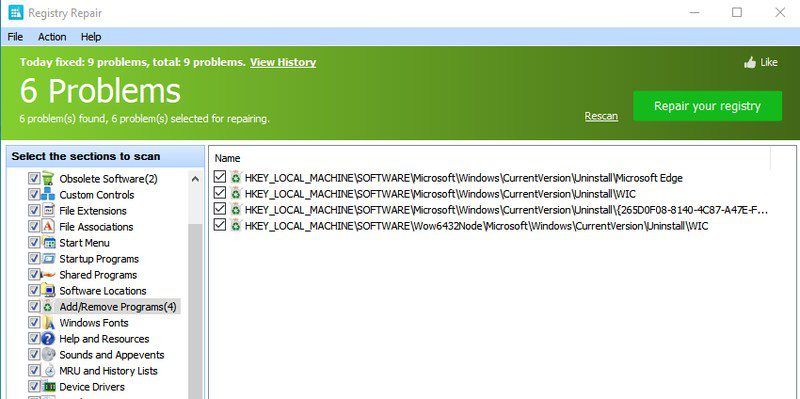
Ви можете налаштувати області, які потрібно сканувати, а також переглянути та скасувати вибір записів, вибраних для видалення. Цікаво, що вам не потрібно створювати резервну копію реєстру за допомогою цього інструменту, оскільки він дозволяє автоматично відновлювати попередній стан, якщо щось піде не так.
На жаль, щоб просканувати глибші області реєстру, вам доведеться активувати платну версію програми.
Wise Registry Cleaner
Якщо вам потрібен спеціальний очищувач реєстру, тоді Wise Registry Cleaner це ідеальний інструмент, призначений виключно для ведення реєстру. Щойно ви запустите інструмент, він попросить вас створити резервну копію реєстру. Після завершення ви можете скористатися одним із трьох сканувань, щоб знайти погані записи, включаючи швидке сканування, глибоке сканування та спеціальне сканування.
Швидке сканування сканує лише безпечні записи, які не можуть негативно вплинути на ваш ПК (найкращий варіант для більшості користувачів). Глибоке сканування просканує всі області, але також може видалити записи в більш вразливих областях, тому будьте обережні. А спеціальне сканування дозволяє вибрати області реєстру та типи записів для сканування.
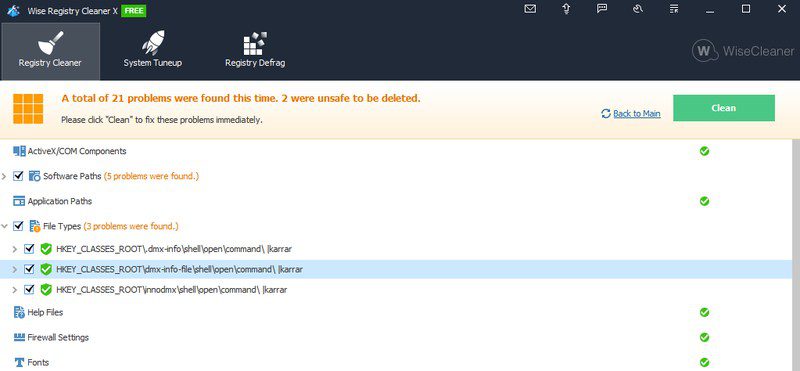
Після сканування записи буде розділено за категоріями, і ви можете натиснути стрілку біля кожної категорії, щоб переглянути всі записи, вибрані для видалення. Ви можете скасувати вибір записів, які не хочете видаляти, а потім натиснути «Очистити», щоб видалити інші.
Як додаткові інструменти, Wise Registry Cleaner також має інструмент дефрагментації реєстру та інструмент швидкого налаштування ПК, який змінює налаштування Windows для підвищення продуктивності.
Eusing
Використання безкоштовного засобу очищення реєстру може не мати чудового інтерфейсу, але він надзвичайно потужний. Там, де інші навряд чи знаходили близько сотні поганих записів, цей інструмент знайшов понад 600 неправильних записів у реєстрі. Хоча я не перевіряв кожен запис, з першого погляду видно, що багато з них були з видалених програм.
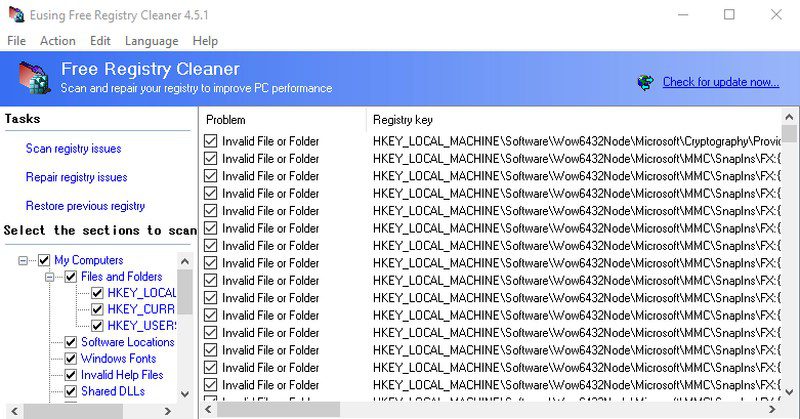
Користуватися інструментом також дуже просто; є лише три кнопки для сканування, відновлення та відновлення попереднього стану. Ви можете відсканувати, щоб побачити всі погані записи та вибрати/скасувати вибір за потреби. Якщо після ремонту щось піде не так, ви завжди можете відновити попередній реєстр без необхідності попереднього резервного копіювання.
Незважаючи на те, що він абсолютно безкоштовний у використанні, він відкриває спливаюче вікно для пожертвувань щоразу, коли ви запускаєте програму, що може трохи дратувати.
Ардженте
Мені дуже подобається як Очищувач реєстру Argente використовує майстер для сканування та відновлення реєстру, тому вам не потрібно взаємодіяти з інтерфейсом. Після сканування відображаються всі погані записи, розділені на розділи, на які можна натиснути, щоб переглянути конкретні записи.
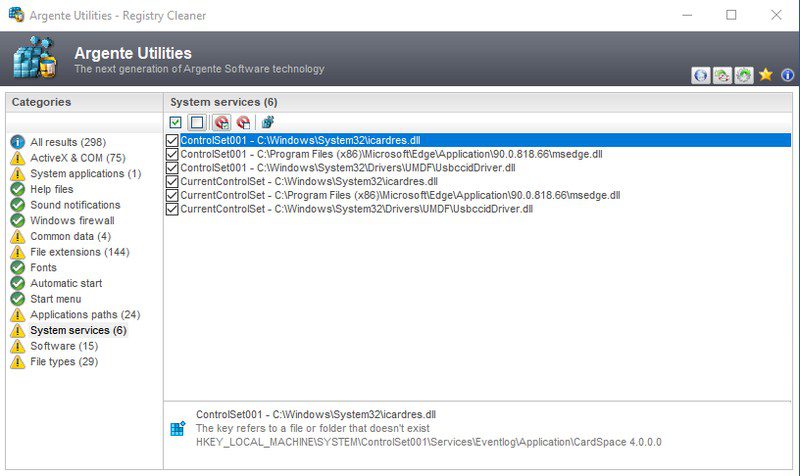
Він також повідомляє вам, чому певні записи потрібно видалити, що дуже приємно, коли ви особисто перевіряєте кожен розділ. Вам також не потрібно турбуватися про резервне копіювання, оскільки інструмент дає вам можливість скасувати зміни, якщо щось піде не так.
Ви також можете перейти до його налаштувань і налаштувати його на автоматичне очищення реєстру під час запуску ПК.
Підведенню
Я вважаю, що Glary Registry Repair найкраще підходить для початківців, оскільки він робить усе автоматично, нічого не налаштовуючи. І його обмеження на глибше сканування теж добре для менш обізнаних користувачів, оскільки глибоке сканування також скануватиме більш вразливі розділи. Однак Wise Registry Cleaner є найкращим, коли йдеться про можливості налаштування та керування.

